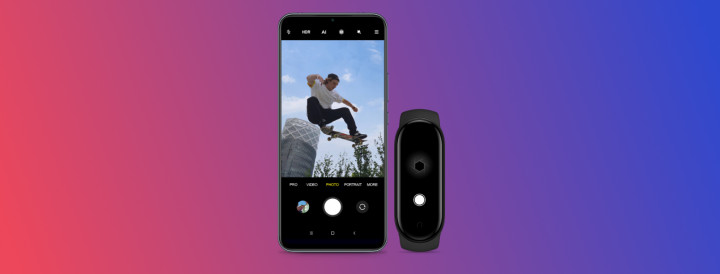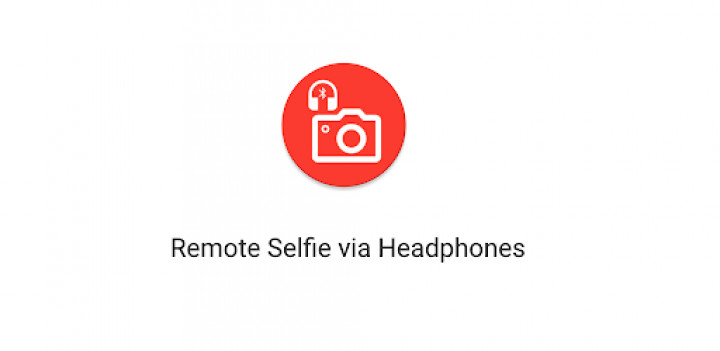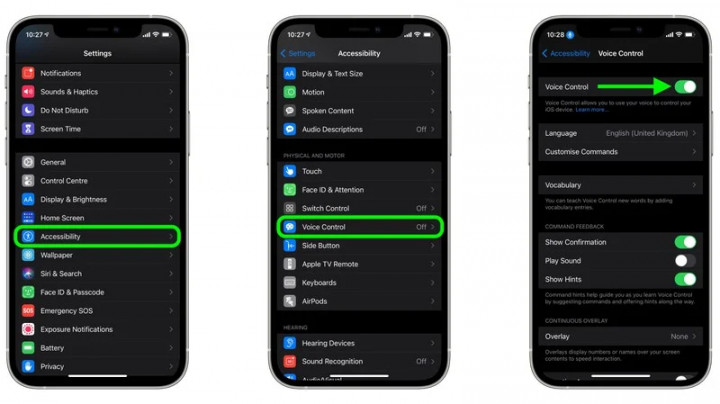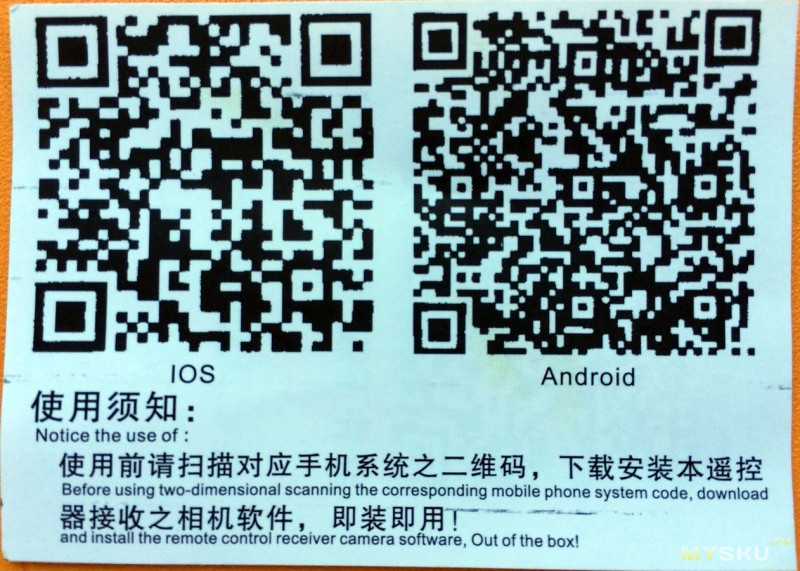- Как удаленно управлять камерой смартфона на Android и iOS
- С помощью часов
- С помощью Xiaomi Mi Band
- С помощью наушников
- Голосовой ассистент
- Голосовое управление камерой (только для iPhone)
- Пульт Bluetooth
- С помощью стилуса SPen
- Миниатюрный BT-пульт для камеры смартфона / 2014 Hottest 10m camera shutter for Smart Phone Android and IOS
- Ультразвуковой пульт дистанционного управления камерой для смартфонов на Android и IOS ,Snap Remoute
Как удаленно управлять камерой смартфона на Android и iOS
31 May 2021 в 16:09
Бывало ли у вас такое, что снимок сделать нужно, однако нажать на затвор нет возможности? Причин для этого может быть много: смартфон установлен на штативе и вам необходимо избежать тряски (это актуально при съемке астрофотографии или с сильным приближением) или же вы физически находитесь на некотором расстоянии от устройства, например когда выступаете одновременно фотографом и моделью на снимке. А ведь еще бывают ситуации, когда у вас просто грязные руки. Так или иначе, удаленный запуск камеры и создание снимка — полезная возможность, о которой должен знать любой пользователь. Сегодня мы разберем несколько вариантов, как разные гаджеты или системные возможности вашего смартфона помогут решить эту проблему.
С помощью часов
На сегодняшний день многие смарт-часы поддерживают возможность запустить камеру смартфона-компаньона, а если не запускать, то, как минимум, делать снимки в уже запущенном приложении. Охватить весь спектр устройств для Android мы не сможем: их много и интерфейсы сильно отличаются. Можно вспомнить Wear Camera для Wear OS, Camera Controller, если речь идет о Tizen. Если вы используете носимое устройство с проприетарной ОС, просто пройдитесь по настройкам и установленным приложениям, там наверняка что-нибудь найдется.
Что же до iPhone и Apple Watch, у них эта опция также имеется и отлично работает: предусмотрены небольшой видоискатель, таймер и переключение между фронтальной и тыловой камерой непосредственно с часов. К слову о таймере. По умолчанию снимок будет сделан через три секунды после того, как вы нажмете на затвор, однако этот параметр можно изменить.
С помощью Xiaomi Mi Band
На новых поколениях Mi Band (пятом и шестом) управление камерой есть среди штатных приложений, а вот “старичкам” можно посоветовать Mi Band Selfie. Впрочем, приложение это своеобразное, еще и требует установки отдельной камеры, так что давайте сразу переходить к другим вариантам.
С помощью наушников
Довольно старый, но от этого не менее рабочий способ управлять камерой — использовать гарнитуру. С проводной проблем, скорее всего, не возникнет вообще, а вот беспроводные решения такую функциональность не поддерживают. Если вы используете смартфон на Android, можно установить специализированное приложение Remote Selfie. С ним можно не только управлять затвором, но также выставлять таймер и включать/выключать звук камеры.
Голосовой ассистент
В Android все просто: нужно вызвать голосового ассистента и сказать команду, причем виртуальный помощник “понимает” самые разные варианты, например “Запусти камеру”, “Сделай фото”, “Сделай снимок” или “Сделай селфи”, причем последний вариант сразу активирует фронтальную камеру, а спустя три секунды и делает фото.
Что до Siri, ассистент от Apple может запустить камеру (тыловую или фронтальную, в зависимости от команды) но на затвор вам все же придется нажать самостоятельно.
Голосовое управление камерой (только для iPhone)
Этот способ уникальный для iOS и не работает на русском языке, однако коротко расскажем и о нем. Переходим по пути Настройки — Универсальный доступ — Управление голосом. Активировав соответствующий переключатель, вы сможете управлять затвором камеры, но, повторим, только на английском. Команда “Turn up the volume” активирует боковую кнопку, которая отвечает за затвор, если приложение камеры запущено.
Пульт Bluetooth
Пожалуй, этот вариант самый простой, но для него вам потребуется дополнительное оборудование. Подобными пультами для удаленного управления камерой иногда комплектуются штативы и моноподы, можно найти подобные и отдельно. Напишите нам в комментариях, если тема вам интересна и вы хотели бы прочитать нашу подборку таких гаджетов с AliExpress. Подключаются подобные пульты также, как любое другое Bluetooth-устройство. Таким же образом можно использовать беспроводные геймпады. Ни в каких дополнительных программах современные смартфоны при этом не нуждаются.
С помощью стилуса SPen
У владельцев устройств семейства Samsung Galaxy Note есть в запасе еще один интересный способ управлять камерой: это возможно делать используя стилус SPen в качестве пульта. Спасибо за креативную идею нашим подписчикам.
Как видим, удаленно запустить приложение камеры и сделать снимок не так и сложно. Мы разобрали несколько сценариев и в зависимости от того, смартфон на какой ОС вы используете и какое дополнительное оборудование есть у вас под рукой, мы сможете выбрать тот способ, который подходит именно вам.
Доводилось ли вам использовать удаленное управление камерой смартфона? Возможно, мы рассмотрели не все существующие способы? Делитесь своим опытом и мнениями в комментариях и подписывайтесь на ТЕХМО в Telegram, где мы публикуем еще больше интересных материалов и новостей.
Источник
Миниатюрный BT-пульт для камеры смартфона / 2014 Hottest 10m camera shutter for Smart Phone Android and IOS
Сегодня на почте получил сразу несколько пакетов, и в одном из них были вот такие «штучки».
Это — универсальный bluetooth-пульт для смартфонов, в первую очередь позиционируемый как пульт дистанционного управления камерой смартфона («спуск»/zoom).
Кратко: пульт работает, есть «нюансы по кузову».
Подробности по cut’ом.
Я приобрёл «на пробу» два устройства разного цвета (чёрного и зелёного), пришли они в стандартном пакете, каждое было упаковано в коробочку:
В комлекте только само устройство, и инструкция.
Качество исполнения среднее: при довольно качественном материале корпуса (пластмассе) на поверхности видны царапины, на зелёном — длинные параллельные поперечные, на чёрном — мелкие (как будто валялись в коробке с другими без упаковки, как, видимо, и было), да еще и отпечаток пальца:

Кнопки резиновые, верх покрыт глянцевый прозрачным (лаком? силиконом?), делающим «антискользящее покрытие», на них нанесёно изображение камеры и надписи: на несколько меньшей — «Android», на большей — iOS. Однако, как гласит инструкция, в Android с «неродной» камерой (в инструкции указана «Camera360») можно использовать и бóльшую кнопку.
Сбоку есть механический выключатель (на корпусе шелкографией подписано «On» и «Off»), спереди над кнопками — синий светодиод (со световодом), указывающий режим работы.
Включенное устройство находится телефоном как «A Shutter 3», подключается без PIN-кода: 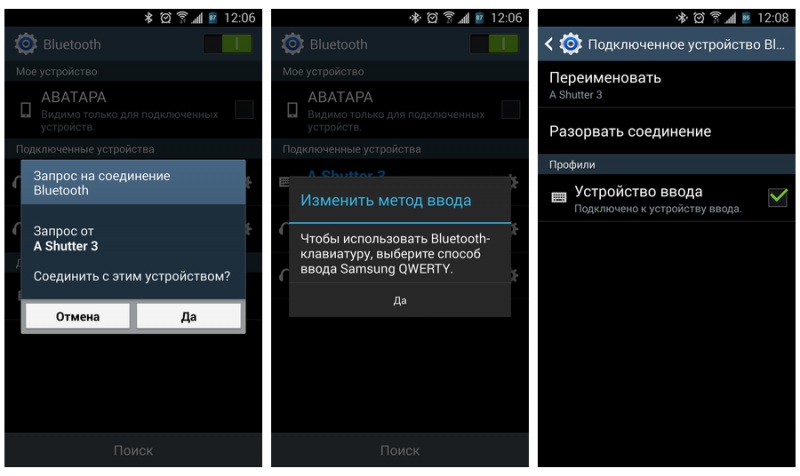
Как видим, Android советует использовать родную клавиатуру («системную») для работы bluetooth-клавиатуры, но работает и с практически любой другой. При этом нажатие на кнопку «Android» воспринимается как нажатие кнопки «Enter» (с соответствующей реакцией в любом приложении), а нажатие на «iOS» — «Громкость+». Вот, собственно, и вся разница. Соответственно, приложения-камеры, умеющие делать снимок по нажатию кнопки «Громкость+» (как рекомендованное производителем приложение «Camera360»), будут работать и с «неродной» кнопкой.
Нажатие же в «штатном» камере кнопки «iOS» («Громкость +») увеличивает зум.
А вот для уменьшения зума (вернее, для «штатного» управления им) нужно нажать и удерживать кнопку «iOS» три секунды (светодиод мигнёт три раза), после чего зум уменьшаться будет кнопка «Android», а увеличивать — по-прежнему «iOS». Выход в основной режим — таким же нажатием.
Само фотографирование отличается только тем, что нельзя (не прикасаясь к экрану) навести фокус на произвольную точку, в остальном всё так же, как и при нажатии «кнопки» камеры: фокусировка, снимок.
В любых других приложениях нажатия кнопок в зависимости от режима воспринимаются как «Enter», «Громкость+», «Громкость-». Кнопка «Android» («Enter») умеет «будить» смартфон и разблокировать (после включения экрана по второму нажатию) его (если стоит режим разблокировки «Провести по экрану»).
Питается устройство от одной батарейки CR-2032 (в комплекте), которая размещается за сдвижной крышкой. По словам производителя, одной батарейки хватает на «about 6 months under working in 10 times a day», т. е. «на 6 месяцев при 10 срабатываниях в день», что, конечно, очень условно.
Размеры: 46 мм x 28 мм x 10 мм
Вес: «около 8 г» (из инструкции)
Протокол: Bluetooth 3.0
Корпус «брелка» собран на защёлках, разобрать мне удалось вообще без инструмента. Фото внутренностей под спойлером.



Вот, собственно, и всё, что можно сказать про эти безделицы.
В хозяйстве пригодятся. 🙂 А как подарок не пойдут из-за дефектов корпуса.
Источник
Ультразвуковой пульт дистанционного управления камерой для смартфонов на Android и IOS ,Snap Remoute
Всем привет!
Недавно я решился заказать себе xiaomi me band и в подарок к нему от продавца я получил пульт для съемки. Я по-разному пытался его обнаружить среди блютус устройств, но все было напрасно. Разобравши пульт, я понял, что там BT и не пахло и подумал, что это тупо безделушка, которая умеет пищать и мигать лампочкой. Но это подарок — поэтому я не расстроился. Тем более, что большим интересом для меня был браслет. Но потом, когда я решил себе заказать настоящий BT пульт, я наткнулся на ультразвуковой. И тут я решил разобраться работает ли он и на каком расстоянии) На мое удивление он работает отлично с IOS и Android. Он имеет свои плюсы и минусы перед Bluetooth версией о которых я решил рассказать в данном обзоре.
Ссылка, прикрепленная к обзору — я просто нашел данный товар в интернете у неизвестного мне продавца.
Немного о доставке:
Шло ко мне долго. Полтора месяца, вообще думал, что нечего не получу, так как у этого продавца много отзывов, что товар не пришел (так же много отзывов, что кнопка не работает, но я тоже так сначала подумал). Продавец давал 2 треке. Второй начал трескаться через 20 дней, через день после того, как я открыл спор. Упаковано в пупырку. Видео распаковки есть, но думаю, что оно не нужно.
Вот ссылка там, где я заказывал: aliexpress.com/snapshot/6565534507.html
Внешне она не отличается от Bluetooth кнопки.
В руке сидит удобно, нажимать удобно. Пластик гладкий, запаха нет. Рисунок на кнопки спуска немного смазан. Сами кнопки с пластика. Звук нажатия на кнопку довольно громкий (речь о механическом звуке, а не про тот что генерируется для съемки). Звук, который проигрывается меня немного раздражает если держать у уха, но так как он длится 1 секунду — все ок. Коты на звук не реагируют.
Пульт имеет 2 кнопки и один переключатель с боку. Переключатель включает и выключает пульт. Большая кнопка делает снимки как для Android так и для IOS. Функция маленькой кнопки — смена камеры (передняя/задняя) — она не всегда срабатывает в отличии от кнопки съемки, которая пока не разу не отказала. Это все идентично как для Android так и для IOS. Так же на пульте есть ушко, для ремешка. Я пока не пользовался, но мб кому пригодится. Для примера прицепил ремешок)
Так же на пульте есть световой индикатор — он загорается одновременно с нажатием.
Батарея, 3V модели CR2032. Покупал отдельно, китайцы обычно без отправляют, так как с почтой есть нюансы при отправке лития.
Внутренности, как же без них:
Разбирается просто: открываем батарейный отсек. Снимаем батарею. Вставляем нож или отвертку между платой и корпусом чем и раскрываем корпус (Показал на видео).
Внутри мы видим No name микросхему, 2 кнопки, лед, резисторы, конденсаторы, пищалку…
Все просто и легко, а чем проще система, тем она лучше. Нечему ломаться)
Плата была в флюсе, но я ее успел почистить, перед тем как решил написать обзор.
Перейдем к функциям:
Для работы не подходит стандартная камера и это минус относительно кнопки BT. Да и не стандартная нужна именно конкретная, а не ваша любимая, которая с кучей плюшек.
И так, нам нужна Snap Remote:
Android: play.google.com/store/apps/details?id=magcom.snapremote.camera
IOS: itunes.apple.com/us/app/snap-remote/id585559647?mt=8
Девайсы на которых тестировал Android версию — Motorola Razr M, а для IOS — iPhone 5S, iPad 3.
Немного про Snap Remote — функционал скуден: управление вспышкой(on/off/avto), таймер(off/2s/10s), сетка(on/off), смена камеры, открыть галерею, расшарить на Facebook.
Особенность IOS версии — нажимая на просмотр фото — можно видеть только последний снимок, не листает. Приходится пользоваться стандартной галереей. А это значит выйти с камеры и открыть галерею.
Из общих минусов приложения:
— Нет Геотегирования
— Нет HDR (что очень удобно, с учетом, что телефон при съемке будет где-то стоять (не всегда), а не находится в руке).
Настраивать для работы не чего не нужно. Скачал/установил и пользуйся.
Продавец вложил листочек с QR кодами для IOS и Android по которым качается Snap Remote для IOS и Xcamera для Android (Xcamera — нет в маркете, точнее в маркете не та)
Так же у некоторых продавцов я вижу, что подходит камера 360 — но я пробовал эту itunes.apple.com/us/app/camera360-ultimate/id443354861?mt=8 — толку 0.
Если кто найдет еще какую камеру — могу проверить.
Интересное: То, что мне понравилось — так это то что можно нажимать спуск сразу на нескольких устройствах одновременно. Это дает вам возможность сделать фото с разных ракурсов одновременно с большого количества устройств. Например, для 3D фото ну или на что вашей фантазии хватит.
Дальность и шум:
Меня впечатлила дальность работы. Я ушел в соседнюю комнату и нажал спуск и услышал, как мои 2 смартфона сделали снимок. Когда я включил музыку в комнате дальность упала, но все равно с расставания 3 метров фоткал без проблем. От сюда следует, что чем шумнее обстановка — тем меньше расстояние. А под звуком взлета самолета мб вообще придется впритык держать, что б сфоткать, но тогда уже толку от него нет. Возможно я когда-то сделаю тюнинг этому пульту вырезав дырку для динамика, что б побороть эту проблему, но пока для меня это не проблема.
Плюсы:
— Пульт работает (я не ожидал)
— Не нужно подключатся к устройству
— Возможность съемки сразу на большом количестве устройств.
— Простота исполнения (мало деталей — нечему ломаться).
— Возможно когда-то сделают прошивку для фотиков CHDK с поддержкой пульта (это ж софтовое решение, а не железное)
Минусы:
— Работает только Snap Remote у которой скудный функционал
— Шумозависимость
— Плохое срабатывание кнопки смены камеры (в принципе не нужно)
Итого: Пульт работает. Функции выполняет. Программа для пульта — слабая и поэтому я заказал BT версию аналогичного пульта.
Вы можете просто скачать себе Snap Remote и по пользоваться ей. Если вам ее достаточно — можете брать данный пульт.
P.S. Записал на диктофон iPhone звук с пульта и попробовал, что б от этой записи начал снимать Android смарт — нечего не вышло.
Не уверен, что нужно было ставить галочку «Товар предоставлен магазином» так как это подарок к моей покупке и обзор за него некто не требовал. Просто я не нашел аналогичного пульта на mysku и меня удивил принцип работы, о чем я решил рассказать.
Еще раз, если кто пропустил: Ссылка, прикрепленная к обзору — я просто нашел данный товар в интернете у неизвестного мне продавца.
Товар предоставлен для написания обзора магазином. Обзор опубликован в соответствии с п.18 Правил сайта.
Источник